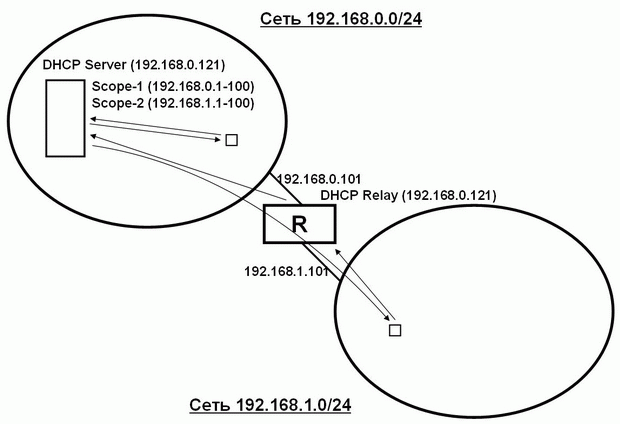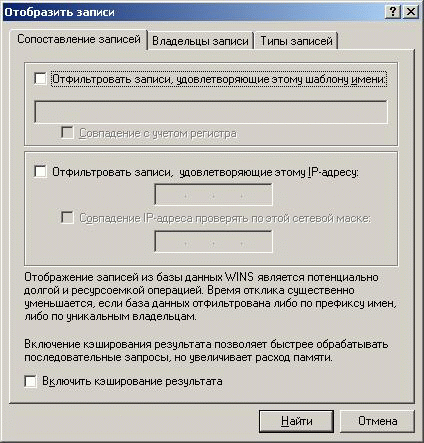|
Здравствуйте. А уточните, пожалуйста, по какой причине стоимость изменилась? Была стоимость в 1 рубль, стала в 9900 рублей. |
Сетевые протоколы и службы
Настройка DHCP-клиентов
Клиентом DHCP может быть практически любое сетевое устройство, настроенное на автоматическое получение IP-адреса. Из операционных систем корпорации Microsoft клиентом DHCP могут быть все системы, имеющие стек TCP/IP (вплоть до системы MS-DOS).
Клиенты посылают запрос на аренду IP-адреса при своей первой загрузке, при смене настройки получения IP-адреса со статической на динамическую, а также с помощью команд ipconfig /release (освобождение арендованного IP-адреса) и ipconfig /renew (запрос на новую аренду).
Внимание! Сервер DHCP обязательно должен иметь статические IP-адреса на всех установленных в нем сетевых адаптерах.
Авторы рекомендуют вообще на всех серверах использовать только статические IP-адреса.
Замечание. При отсутствии в сети DHCP-сервера клиенты, настроенные на автоматическую настройку IP-адреса будут самостоятельно назначать себе IP-адреса из подсети класса B — 169.254.0.0/16. Данная технология называется автоматической IP-адресацией ( APIPA, Automatic Private IP Addressing ) и поддерживается операционными системами Microsoft, начиная с Windows 98.
Агент ретрансляции DHCP-запросов
Как уже говорилось выше, один сервер DHCP может обслуживать клиентов, расположенных в различных IP-сетях. Чтобы широковещательные запросы на аренду IP-адреса достигали DHCP-сервер из любой подсети, необходимо на маршрутизаторах, объединяющих разные IP-сети в единую сеть, установить и настроить агент ретрансляции DHCP ( DHCP Relay Agent ). Пример такой конфигурации изображен на рис. 10.13.
В данном примере изображены две IP-сети класса C — 192.168.0.0/24 и 192.168.1.0/24. DHCP-сервер (имеющий IP-адрес 192.168.0.121 ) установлен в первой подсети и содержит 2 области — Scope-1 с диапазоном адресов 192.168.0.1–192.168.0.100 и Scope-2 с диапазоном адресов 192.168.1.1–192.168.1.100. Между двумя подсетями установлен маршрутизатор R, имеющий в первой подсети сетевой интерфейс с IP-адресом 192.168.0.101, а во второй подсети сетевой интерфейс с IP-адресом 192.168.1.101. На маршрутизаторе запущен агент ретрансляции DHCP-запросов, настроенный на перенаправление широковещательных DHCP-запросов на сервер с IP-адресом 192.168.0.121.
Клиенты DHCP, находящиеся в первой подсети, посылают широковещательные запросы на аренду IP-адреса, которые напрямую попадают на DHCP-сервер.
Клиенты DHCP, находящиеся во второй подсети, также посылают широковещательные запросы на аренду IP-адреса, которые не могут напрямую попасть на DHCP-сервер, т.к. маршрутизаторы не пропускают широковещательные пакеты из одной подсети в другую. Но если широковещательный пакет является запросом на аренду IP-адреса, то агент ретрансляции перехватывает данный пакет и пересылает его напрямую на DHCP-сервер. DHCP-сервер, видя от агента ретрансляции, что запрос пришел из второй подсети, выдает клиенту IP-адрес из пула адресов, заданных во второй области.
Служба WINS
Служба WINS ( Windows Internet Name Service ) выполняет задачи, аналогичные задачам службы DNS, — динамическая регистрация имен компьютеров и других сетевых узлов и их IP-адресов в БД сервера WINS и разрешение имен компьютеров в IP-адреса. Главное отличие в том, что WINS функционирует в совершенно ином пространстве имен, т.н. пространстве имен NetBIOS, которое никак не пересекается с пространством FQDN-имен, в котором работает служба DNS. По этой причине службу WINS еще иначе называют NetBIOS Name Service ( NBNS ). До появления системы Windows 2000 сетевой программный интерфейс NetBIOS был основным сетевым интерфейсом для обмена данными между компьютерами в сетях на базе технологий Microsoft (технология SMB — предоставление совместного доступа к файлам и печати — работала только с помощью сетевого интерфейса NetBIOS), и поэтому служба WINS была основной службой разрешения имен компьютеров в IP-адреса. После выхода Windows 2000 служба файлов и печати может работать без NetBIOS, и основной технологией разрешения имен в IP-адреса стала служба DNS. Если в вашей сети нет операционных систем Windows 95/98/ME/NT, то вам служба WINS может вообще не потребоваться.
Пространство имен NetBIOS
Имена NetBIOS не образуют никакой иерархии в своем пространстве, это простой линейный список имен компьютеров, точнее работающих на компьютере служб. Имена компьютеров состоят из 15 видимых символов плюс 16-й служебный символ. Если видимых символов меньше 15, то оставшиеся символы заполняются нулями (не символ нуля, а байт, состоящий из двоичных нулей). 16-й символ соответствует службе, работающей на компьютере с данным именем.
Просмотреть список имен пространства NetBIOS, которые имеются на данном компьютере, можно с помощью команды " nbtstat –n ".
Рассмотрим пример на рис. 10.14. На рисунке изображен вывод команды " nbtstat –n " на сервере dc1.world.ru, являющийся списком NetBIOS-имен, сгенерированных данным сервером.
В угловых скобках указан шестнадцатиричный код 16-го служебного символа какого-либо имени. Например, имя DC1 и 16-й символ " 00 " соответствуют службе " Рабочая станция ", которая выполняет роль клиента при подключении к ресурсам файлов и печати, предоставляемых другими компьютерами сети. А то же имя DC1 и символ с кодом " 20 " соответствуют службе " Сервер ", которая предоставляет ресурсы файлов и печати данного сервера для других компьютеров сети. Имя WORLD соответствует либо Net-BIOS-имени домена world.ru (вспомните установку первого контроллера домена), либо имени т.н. сетевой рабочей группы, отображаемой в Сетевом окружении любого Windows-компьютера.
Имя " ..__MSBROWSE__." говорит о том, что данный компьютер является Обозревателем сетевого окружения по протоколу TCP/IP. Т.е. если на каком-либо компьютере с системой Windows открыть " Сетевое окружение ", то данный компьютер будет запрашивать список компьютеров, сгруппированных в сетевой рабочей группе WORLD, именно с сервера DC1.
Все эти имена, перечисленные в данной таблице, будут автоматически регистрироваться в базе данных сервера WINS после того, как данный сервер будет установлен в сети и данный компьютер станет клиентом сервера WINS.
Установка службы WINS
Установка службы WINS выполняется по той же схеме, что и установка службы DHCP: " Пуск " — " Панель управления " — " Установки и удаление программ " — " Установки компонентов Windows " — " Сетевые службы " — кнопка " Состав " — выбрать пункт " WINS " — кнопки " ОК ", " Далее " и " Готово " (если потребуется, то указать путь к дистрибутиву системы).
Настройка клиента WINS
Для настройки сетевых компьютеров для использования ими сервера WINS необходимо в Свойствах протокола TCP/IP на закладке " WINS " указать IP-адреса используемых в сети WINS-серверов (для узлов со статическими IP-адресами; рис. 10.15) или добавить необходимые параметры в свойствах соответствующей области сервера DHCP (для узлов с динамическими IP-адресами).
Клиент после таких изменений сделает попытку автоматической регистрации своих данных на сервере WINS. Автоматическая регистрация клиента на WINS-сервере осуществляется также в процессе загрузки системы на компьютере или командой " nbtstat –RR ".
Просмотр записей, зарегистрированных в БД сервера WINS
Для просмотра записей, хранящихся в БД WINS-сервера, необходимо открыть консоль управления WINS, раскрыть в консоли узел, относящийся к данному серверу, щелкнуть правой кнопкой мыши на разделе " Активные регистрации " и выбрать " Отобразить записи " (рис. 10.15):
Затем нажать кнопку " Найти " (рис. 10.17):
На экране консоли будет таблица, изображенная на рис. 10.18:
Если система, поддерживающая NetBIOS, при этом не поддерживает автоматическую регистрацию в БД WINS-сервера, сетевой администратор может занести в БД сервера WINS статические записи для таких компьютеров.